Linia de comandă sau consola (konsole) din Linux este utilizată pentru a gestiona multe procese de sistem. Interfața grafică este un fel de add-on sau shell al sistemului de operare. Consola poate fi apelată în fereastra managerului, în timp ce lucrarea va continua în modul grafic. Activarea consolei text dezactivează grafica, dar aplicațiile care rulează continuă să funcționeze.
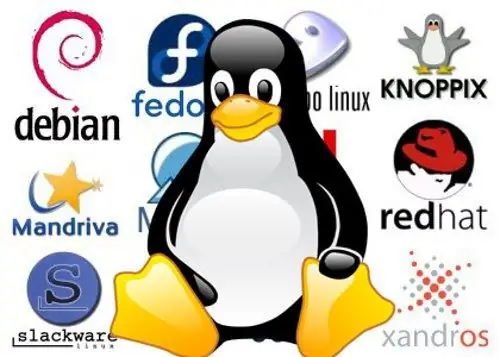
Instrucțiuni
Pasul 1
Pe Linux Mandriva, apăsați alt="Image" + F2 și introduceți konsole în linia de pornire. Apăsați Enter. Consola funcționează.
O altă variantă. Selectați „Utilitare” din meniul principal. Găsiți Terminal Konsole în meniul derulant. De asemenea, puteți utiliza LXTerminal sau orice alt emulator pentru a lucra cu linia de comandă. Comenzile de bază ale consolei sunt independente de versiunile sau versiunile Linux. Multe sarcini sunt rezolvate în modul consolă mai repede decât în grafică. De exemplu, pentru a lansa managerul de fișiere cu o interfață text Midnight Commander, trebuie doar să tastați mc pe linia de comandă. Cele două panouri shell sunt foarte asemănătoare cu Norton Commande sau Far. Funcționalitatea nu este mai puțin completă.
Pasul 2
În Linux Xandros în modul desktop simplificat, apăsați combinația de taste Ctrl + alt="Imagine" + T. În modul grafic, accesați fila "Lucru" din managerul de fișiere și în meniul "Instrumente", găsiți elementul "Lansare Fereastra consolei ". Dacă sistemul rulează în modul desktop complet, utilizați alt="Imagine" + F2 urmat de numele consolei. Sau prin meniul principal accesați „Aplicații”, apoi selectați „Sistem” și găsiți consola. Pentru a dezactiva complet grafica, apăsați Ctrl + alt="Imagine" + F "numărul consolei de text". În mod implicit, există de obicei șase console de text disponibile, apoi folosiți combinația Ctrl + alt="Imagine" + F7 pentru a reveni la modul cu ferestre. Modul text este mai rezistent la blocări, deci restaurați problemele grafice din linia de comandă.
Pasul 3
Pe Linux Ubuntu, lansați emulatorul de consolă folosind comanda rapidă de la tastatură Ctrl + alt="Imagine" + T. O altă modalitate este de a utiliza GUI-ul Ubuntu. Găsiți secțiunea Aplicații de pe panou. Mergeți la „Standard” și lansați „Terminal”. Același rezultat poate fi obținut prin lansatorul de aplicații tastând alt="Imagine" + F2. În linie introduceți numele aplicației - gnome-terminal.






